Письма Outlook исчезли: 9 решений, чтобы вернуть их
«Я только что открыл свой почтовый ящик Outlook 2010, и в нем только сообщения за последние восемь дней или около того. Хотелось бы узнать, куда внезапно исчезли мои электронные письма и как остановить их исчезновение? »
Вы сталкиваетесь с подобной ситуацией, когда ваши электронные письма Outlook исчезли ? Не беспокойтесь, есть способы решить проблему и вернуть всю вашу почту в целости и сохранности там, где она должна быть.
Обычно, когда электронные письма Outlook исчезают, это может быть проблемой конфигурации в ваших настройках, неактивности учетной записи, правил электронной почты, настроенных в Outlook, и сообщений электронной почты, перемещенных в удаленную папку, ваша учетная запись может быть взломана и почта удалена или разговор Функция нарезки резьбы включена.
В этом случае мы рекомендуем вам проверить, как восстановить пароль Outlook и принять все необходимые меры безопасности.
Тем не менее, важно отметить, что при обновлении до Outlook.com обновление происходит только в пользовательском интерфейсе до нового интерфейса, поэтому ваши электронные письма должны оставаться в папке «Входящие».
Письмо по ошибке — все серии. Мелодрама (2018)
В результате все электронные письма в платформе POP до переключения не были перенесены на платформу Exchange.
В этом случае электронные письма были сохранены на компьютере или устройстве (локально) и, возможно, не были настроены на сохранение на сервере, что затруднило для Microsoft их миграцию на платформу Exchange.
Если вы хотите решить проблему исчезновения электронной почты Outlook, попробуйте выполнить следующие действия.
Кроме того, вы можете обратиться к другому руководству, чтобы восстановить потерянные письма. В любом случае оба идеальны!
ИСПРАВЛЕНО: Outlook Inbox внезапно пуст
- Экспортировать старую историю почты
- Создать новый профиль Outlook
- Импортировать старую электронную почту
- Используйте функцию восстановления удаленных/потерянных писем
- Очистить все фильтры/просмотр
- Используйте расширенный поиск
- Изменить параметры фильтрации
- Включить Не разрешать другой программе удалять сообщения из Outlook
- Иметь регулярный план резервного копирования
1. Экспорт старой почты
- Откройте Outlook .
- Нажмите Файл и выберите Открыть и экспортировать .
- Нажмите Импорт/экспорт .
- Выберите Экспорт в файл .
- Выберите Файл данных Outlook (.pst) .
- Выберите учетную запись электронной почты
- Убедитесь, что Включить подпапку отмечен
- Нажмите Далее .
- Нажмите Обзор .
- Выберите местоположение и назовите файл
- Нажмите Готово
Кроме того, вы можете сделать это с помощью стороннего программного обеспечения, а также стать экспертом по этому вопросу.
2. Создайте новый профиль Outlook
- Нажмите Пуск и выберите Панель управления .
- Нажмите Просмотр по и выберите Большие значки .

Как Восстановить Электронную Почту Mail.ru. Восстановить Аккаунт Майл Ру Без Номера Телефона Пароля



- Используйте мастер Outlook для настройки новой учетной записи, используя адрес электронной почты и пароль.
3. Импортируйте старую электронную почту
С новой учетной записью вы можете импортировать старую электронную почту. Сделать это:
- Откройте новый аккаунт Outlook .
- Нажмите Файл и выберите Открыть и экспортировать .
- Нажмите Импорт/экспорт .
- Выберите Импорт из другой программы или файла.
- Нажмите Далее .
- Выберите Файл данных Outlook (PST) .
- Нажмите Далее .
- Нажмите Обзор . Найдите файл PST в том месте, где вы его сохранили (из решения 1)
- После завершения дождитесь окончания синхронизации истории. Когда вы получите сообщение «Все папки обновлены», оно будет завершено.
Если это успешно, вы увидите все ваши электронные письма Outlook, которые отсутствовали, появятся на всех устройствах.
Станьте настоящим техником с лучшим программным обеспечением для извлечения электронной почты для сбора адресов электронной почты
Примечание . Если вы регулярно сталкиваетесь с такими проблемами в Outlook, мы настоятельно рекомендуем переключиться на почтовый клиент. Мы предлагаем вам попробовать Mailbird. Это приложение в настоящее время является лучшим почтовым клиентским приложением и отлично подходит для управления несколькими учетными записями.Вы также можете создавать несколько архивов и других списков, которые помогут вам сортировать ваши электронные письма, плюс, у него есть возможность защитить вашу электронную почту, чтобы они не исчезли.

Выбор редактора
Mailbird
- Интеграция с социальными сетями
- Дружественный пользовательский интерфейс
- Доступна бесплатная версия
Получи сейчас Mailbird бесплатно
4. Используйте функцию восстановления удаленных/потерянных писем
Этот инструмент может восстановить ваши потерянные электронные письма, но у него нет возможности выбрать диапазон дат для восстановления электронных писем, поэтому вы получите столько электронных писем, сколько система может восстановить независимо от дат.
Опять же, нет никакой гарантии, что все электронные письма будут восстановлены.
Если вы случайно удалили электронные письма из Outlook, вы можете восстановить их, если они находятся в папке «Удаленные» или в папке «Нежелательная почта», или даже после очистки папки «Удаленные» (но в некоторых случаях это происходит).
Мы предлагаем вам попытаться восстановить удаленные электронные письма Outlook, прежде чем отказываться от них, особенно если есть важная информация.
Как восстановить сообщения после исчезновения электронной почты Outlook .
В Outlook.com (классическая версия)
- На левой панели выберите папку «Удаленные» или папку «Нежелательная почта».
- Выполните одно из следующих действий: Папка «Удаленные»: выберите сообщение, которое вы хотите восстановить, и выберите Восстановить .

- Папка нежелательной почты: выберите сообщение, которое вы хотите восстановить, и выберите Не спам .

- Если вы не можете найти элемент в папке «Удаленные», проверьте папку «Элементы для восстановления»
- На левой панели окна Outlook.com выберите папку «Удаленные».
- В верхней части списка сообщений выберите Восстановить удаленные элементы .

- Выберите элементы, которые вы хотите восстановить, и выберите Восстановить .

Примечание. Сообщения, удаленные из папки “Удаленные”, восстановить невозможно. Восстановленные элементы будут по возможности восстановлены в исходные папки, но если исходная папка не существует, восстановленные элементы восстанавливаются по-другому. Сообщения попадают в папку «Входящие», элементы календаря в календарь, контакты в папку контактов и задачи в папку задач.
Чтобы Outlook.com не очищал папку «Удаленные» при выходе, выполните следующие действия:
- Выберите Настройки в верхней части.
- Выберите Показать все настройки .
- Выберите Обработка сообщений .
- В разделе При выходе снимите флажок рядом с Очистить папку с удаленными элементами .
Что нужно отметить на удаленных элементах в Outlook:
- Вы можете восстановить элементы, удаленные из папки «Удаленные», в течение 30 дней.
- Через 14 дней электронные письма автоматически удаляются из папки нежелательной почты и не могут быть восстановлены
- Если вы не видите сообщения, которые хотите восстановить, они, вероятно, удалены навсегда. Сообщения, удаленные из дочерних учетных записей, также невозможно восстановить.
- Сохраняйте свою учетную запись активной, выполняя вход не реже одного раза в 365 дней, в противном случае она будет удалена и не подлежит восстановлению.
5. Очистите все фильтры/просмотр
- Откройте Outlook .
- Нажмите на вкладку Вид .
- Нажмите Просмотреть настройки .
- На вкладке Фильтр проверьте, применяется ли какой-либо фильтр.
- Если да, нажмите Очистить все .
- Нажмите
Если сообщения электронной почты Outlook исчезли, проблема сохраняется, сбросьте текущий вид и проверьте, отображается ли все сообщение, нажав Просмотр > Настройки просмотра > Сброс текущего просмотра . ,
6. Используйте Расширенный поиск
- Войдите в свою учетную запись Outlook и перейдите на Входящие .
- В верхней левой панели нажмите Поиск .
- Нажмите Расширенный поиск . Заполните как можно больше полей.
- Установите флажок Имеет вложение, если письма приходят с вложениями .
- Нажмите Поиск .

Подсказка редактора
Руководство по восстановлению потерянных писем
Мы написали хорошую статью об этом, проверьте это:
Найдите ваши потерянные электронные письма сейчас
7. Изменить параметры фильтрации
Параметры фильтрации могут варьироваться от даты получения до ключевых слов, важности, размера, отправителя/получателя или статуса чтения/непрочитанного. Чтобы изменить параметры просмотра, выполните следующие действия.
- На ленте выберите Вид .
- В области Текущий вид нажмите Настройки просмотра.
- Нажмите Фильтр , а затем просмотрите следующие вкладки на предмет выбора, который может отфильтровать определенные сообщения: Задачи, Дополнительные варианты и Дополнительно .
8. Включить не разрешать другой программе удалять сообщения из Outlook
- В вашем почтовом ящике нажмите на значок шестеренки.
- Выберите Дополнительные параметры почты .
- Найти Управление своим аккаунтом
- Выберите POP и удалите загруженные сообщения .
- Убедитесь, что выбран вариант Не разрешать другой программе удалять сообщения из Outlook .
- Нажмите Сохранить . Кроме того, вам нужно убедиться, что выбран параметр Всегда оставлять копию сообщения на сервере , если вы не хотите, чтобы ваши электронные письма удалялись из вашего почтового ящика навсегда после загрузки на почту. программа.
9. Иметь регулярный план резервного копирования
Это может помочь вам предотвратить потерю ваших электронных писем путем резервного копирования важных данных электронной почты. Данные Outlook не хранятся на вашем компьютере, и Microsoft не создает их резервных копий. Если данные важны, вам необходимо их сохранить, особенно если они находятся в облаке и не находятся под вашим контролем.
Для резервного копирования данных электронной почты настройте свою учетную запись на почтовом клиенте. Сделать это:
- Загрузите Windows Essentials . Это пакет с Windows Live Mail, Writer, Outlook Connector Pack, Microsoft OneDrive и Семейной безопасностью.
- Выберите выборочную установку или установите только почту Windows Live (на ваш выбор)
- После установки и настройки войдите в свою учетную запись
- Подождите, пока программа загрузит ваши письма
- Как только это будет сделано, копия будет на вашем жестком диске, который синхронизируется с сервером Outlook
- Если вам нужно сохранить дополнительную копию, экспортируйте свои электронные письма и свою учетную запись, нажав ALT + F, и экспортируйте в нужное место.
Станьте экспертом по настройке Windows Live Mail для Outlook с нашим подробным руководством!
Чтобы получить специальный инструмент, который мог бы выполнить эту работу за вас, ознакомьтесь со списком 5 лучших бесплатных и платных программ для резервного копирования по электронной почте.
Получили ли вы все свои электронные письма обратно в Outlook, используя любое из этих решений? Дайте нам знать, оставив комментарий ниже.
Примечание редактора . Этот пост постоянно обновляется и обновляется для обеспечения свежести, точности и полноты.
Источник: generd.ru
Удаление и восстановление почтовых сообщений Exchange
При работе в корпоративной почтовой системе некоторые пользователи задаются вопросом: «Можно ли восстановить уделенные письма в Outlook?» — но не знают ответ на этот вопрос. В этой заметке я расскажу как движется письмо по почтовой системе, организованной на MS Exchange и MS Outlook, как восстановить удаленное письмо и как удалить письмо так, чтобы его нельзя было восстановить.
Схема движения почтового сообщения
При появлении почтового сообщения, адресованному пользователю сервера Exchange, сервер помещает письмо в почтовый ящик пользователя в папку «Входящие» («Inbox»). Полученное письмо находится в папке «Входящие» до тех пор, пока пользователь не совершит с ним какое-нибудь действие.
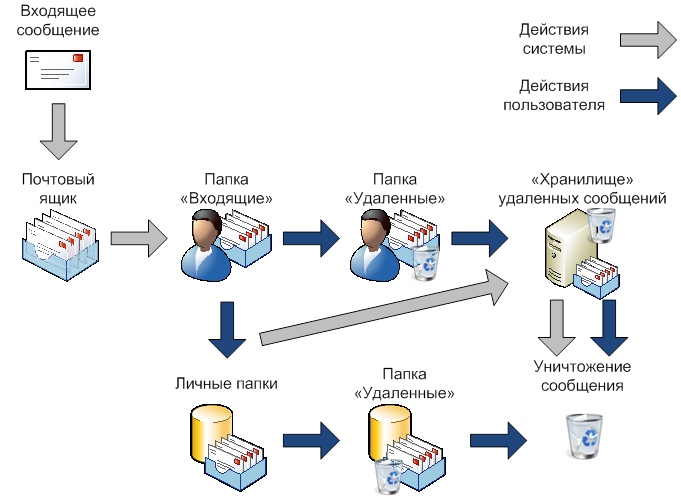
При удалении письма оно перемещается в папку «Удаленные» («Deleted items»), где оно хранится до тех пор, пока не будет произведена очистка этой папки. При очистке папки «Удаленные» письмо считается удаленным из почтового ящика пользователя, но все еще хранится на сервере в «хранилище» удаленных сообщений.
При перемещении письма из папки «Входящие» в личные папки пользователя (в PST-файл) сервер отмечает письмо как удаленное и помещает его копию в «хранилище» удаленных сообщений. При удалении письма из личных папок пользователя оно сначала попадает в подпапку «Удаленные» («Deleted items») PST-файла, где хранится до очитки этой подпапки.
Примечание. Здесь и далее слово «хранилище» написано в кавычках, так как на самом деле такого хранилища не существует: письма продолжают храниться в почтовом ящике пользователя, но имеют атрибут «удаленное», то есть скрыты для него.
«Хранилище» удаленных сообщений автоматически удаляет попавшие в него письма через 14 дней (стандартные настройки почтовой системы) после перемещения в него сообщений. При необходимости пользователь может сам инициировать очистку этого «хранилища».
Примечание. Значение хранения удаленных писем в «хранилище» в течении 14 дней не может быть изменено пользователем — это настройки почтового сервера.
Восстановление и удаление писем из «хранилища» удаленных сообщений
Как было описано выше, все удаленные сообщения помещаются в «хранилище» удаленных писем, где обычно хранятся в течении 14 дней.
Письма из такого хранилища можно восстановить с помощью специальной функции Outlook. Для этого нужно проделать следующие операции:
- Установить курсор на серверную папку, в которой находилось сообщение (обычно это папка «Удаленные»).
- Выбрать функцию «Папка» -> «Восстановить удаленные элементы».
- В открывшемся окне найти нужное письмо, выделить его и нажать кнопку «Восстановить выбранные элементы».
- Письмо восстановится в ту папку почтового ящика пользователя, в котором оно находилось перед удалением (обычно это папка «Удаленные»).
Для того, чтобы безопасно удалить письмо с сервера без возможности восстановления, нужно следовать той же инструкции, что и для восстановления, только вместо кнопки «Восстановить выбранные элементы» нужно нажать «Удалить выбранные элементы». В данном случае письмо будет удалено с сервера без возможности последующего восстановления. То есть:
- Удалить письмо из серверной папки.
- Очистить серверную папку «Удаленные».
- Установить курсор на серверную папку «Удаленные».
- Выбрать функцию «Папка» -> «Восстановить удаленные элементы».
- Найти удаленное письмо, выделить его и нажать кнопку «Удалить выбранные элементы».
Примечание. Если используется режим кеширования почты, а он обычно используется на ноутбуках и на компьютерах в небольших филиалах, то необходимо выполнить синхронизацию с сервером. Для немедленной синхронизации с сервером используется функция «Отправить/Получить».
Безопасное удаление писем из личных почтовых папок
При перемещении писем из почтового ящика в личные почтовые папки сервер создает копию сообщения, которое и перемещается в личную папку, а на исходном сообщении ставит атрибут «удаленное» и скрывает его от пользователя. Исходное сообщение хранится в «хранилище» удаленных писем в течении 14 дней и доступно для восстановления в тут папку, в которой оно находилось изначально (обычно это папка «Входящие»).
То есть для того, чтобы окончательно переместить письмо с сервера в личную почтовую папку, необходимо:
- Переместить письмо в личную почтовую папку.
- Установить курсор на серверную папку, в которой находилось письмо.
- Выбрать функцию «Папка» -> «Восстановить удаленные элементы».
- Выделить письмо и нажать кнопку «Удалить выбранные элементы».
При удалении письма из личной почтовой папки оно перемещается в подпапку «Удаленные» этой почтовой папки, где хранится до очистки указанной папки. Итак, чтобы окончательно удалить письмо из личной почтовой папки, нужно:
- Удалить письмо из личной папки.
- Очистить подпапку «Удаленные» личной папки.
- Выполнить сжатие личной папки.
Примечание. При выполнении сжатия из файла почтовой папки удаляется вся информация об удаленных письмах.
Для сжатия личной почтовой папки нужно:
- Установить курсор на название личной почтовой папки.
- Правой кнопкой мыши вызвать свойства почтовой папки.
- В окне свойств почтовой папки выбрать «Дополнительно»
- В открывшемся окне нажать кнопку «Сжать» и дождаться окончания операции сжатия.
После проделанных операций удаленное письмо невозможно восстановить даже сторонними программами.
Источник: sysengineering.ru
Почему мои электронные письма продолжают возвращаться после того, как я удалю их Android?
Почему мои электронные письма продолжают появляться после того, как я их удалил?
Повторное появление удаленных писем звучит так, как будто у вас может быть какое-то повреждение в папке «Входящие». Переместите все желаемые электронные письма из папки «Входящие» и поместите их в папку с подходящим названием для хранения. Удалите все, что вам не нужно. … Следовательно, почему они продолжает появляться каждый раз при обновлении папки «Входящие».
Почему мои удаленные письма продолжают возвращаться на моем Android?
Это означает, что телефон постоянно синхронизируется с сервером при наличии активного подключения к Интернету. Первое, что вы можете с этим сделать, — это удалить сообщение из папки «Входящие», сразу перейти в папку «Удаленные / Корзина» и удалить сообщение оттуда. Он никогда не вернется.
Как я могу навсегда удалить электронную почту с моего Android?
Следуй этим шагам:
- Откройте приложение «Электронная почта» и посетите папку «Входящие».
- Коснитесь значка «Переполнение действий» и выберите команду «Настройки». …
- Выберите учетную запись электронной почты.
- Выберите пункт Входящие настройки. …
- Под элементом «Удалить электронную почту с сервера» выберите вариант «Когда я удаляю из папки« Входящие »». …
- Коснитесь кнопки Готово.
Почему мои удаленные письма продолжают возвращаться в Gmail?
Подозрительное сообщение вызывает проблему с синхронизацией на вашем устройстве. Вы удаляете его, но ваш телефон не может синхронизироваться, поэтому сообщение просто возвращается в ваш почтовый ящик примерно через 10 секунд. Войдите в свою учетную запись электронной почты, используя веб-страницу, войдите в систему и удалите сообщения оттуда.
Как удалить электронные письма навсегда, чтобы их нельзя было восстановить?
Чтобы навсегда стереть все ваши удаленные элементы, вам также необходимо очистить все ваши восстанавливаемые предметы. Предупреждение: элементы, удаленные из ваших восстанавливаемых элементов, удаляются безвозвратно и не могут быть восстановлены. В разделе «Папки» выберите «Удаленные». Вверху списка сообщений выберите Восстановить элементы, удаленные из этой папки.
Почему электронные письма появляются снова после их удаления на iPhone?
Если он появляется в папке «Удаленные», это нормально. Это потому что на вашем iPhone есть собственная копия электронной почты, хранящаяся в памяти вашего устройства. Они снова появятся во входящих.
Удаляет ли электронное письмо со всех устройств?
Удалять электронные письма со всех устройств сразу
Сообщения хранятся на вашем телефоне и на сервере, пока вы их не удалите.. Даже если вы измените настройки Gmail, чтобы сервер POP удалял копию Gmail с сервера, сообщения не удаляются с вашего устройства.
Почему мне нужно удалять письма дважды?
Такое поведение, вероятно, является результатом того, что ваша почтовая программа на локальном компьютере настроена как POP3. … Вы увидите электронные письма в каждом месте, потому что вы загружаете «копию» e-mail к каждому устройству. Таким образом, когда вы удаляете электронное письмо со своего настольного компьютера, оно все равно остается на вашем мобильном устройстве. Наоборот.
Почему удаленные фотографии возвращаются?
Почему удаленные файлы и фотографии продолжают возвращаться
Большинство случаев связаны к проблеме с картой, который должен быть заблокирован, доступен только для чтения или защищен от записи. Чтобы избавиться от продолжающих появляться удаленных файлов, вам необходимо преобразовать карту только для чтения в нормальную.
Как навсегда удалить электронные письма с моего Samsung Galaxy?
Удалить несколько писем
- На главном экране коснитесь и проведите вверх или вниз, чтобы отобразить все приложения. …
- Коснитесь Электронная почта.
- В папке «Входящие» коснитесь значка меню.
- Нажмите «Изменить».
- Коснитесь круга слева от соответствующих сообщений. …
- Коснитесь Удалить (вверху справа).
- Нажмите «Удалить» для подтверждения.
Удаленные письма ушли навсегда?
Удаленные сообщения хранятся в Папка корзины Gmail для 30 дней. По истечении этого периода Gmail автоматически навсегда удалит ваше сообщение. Вы также можете сократить этот процесс. После выбора сообщений в папке «Корзина» вы можете нажать кнопку «Удалить навсегда», чтобы удалить сообщения навсегда.
Как удалить сразу тысячи писем?
К сожалению, мгновенного способа их сразу вырезать не существует. Вместо того, чтобы нажимать изящную кнопку, вам придется нажмите и удерживайте клавишу Shift. Щелкните первое электронное письмо, удерживая нажатой клавишу Shift, щелкните последнее электронное письмо и затем нажмите «Удалить».
Источник: frameboxxindore.com
Отзыв или замена отправленного сообщения электронной почты
При отзыве сообщения отправленное сообщение извлекается из почтовых ящиков получателей, которые еще не открыли его. Вы также можете заменить сообщение на замену. Например, если вы забыли включить вложение, можно попытаться отозвать сообщение, а затем отправить сообщение на замену с вложением.
Отзыв сообщений доступен после нажатия кнопки Отправить и доступен только в том случае, если у вас и у получателя есть учетная запись электронной почтыMicrosoft 365 или Майкрософт Exchange в одной организации. Например, невозможно отозвать сообщение, отправленное в или из учетной записи Hotmail, Gmail или live.com.
Отзыв и замена сообщения
- В область папок в левой части окна Outlook выберите папку Отправленные .
- Откройте сообщение, которое вы хотите отозвать. Дважды щелкните сообщение, чтобы открыть его. Если выбрать сообщение так, чтобы оно отображалось в области чтения, его невозможно будет отозвать
- Если у вас есть классическая лента, на вкладке Сообщение выберите Действия >отозвать это сообщение.
 Если у вас есть упрощенная лента, перейдите на вкладку Сообщение, а затем выберите Дополнительные команды (. ). Наведите указатель мыши на пункт Действия и выберите Отозвать это сообщение.
Если у вас есть упрощенная лента, перейдите на вкладку Сообщение, а затем выберите Дополнительные команды (. ). Наведите указатель мыши на пункт Действия и выберите Отозвать это сообщение.
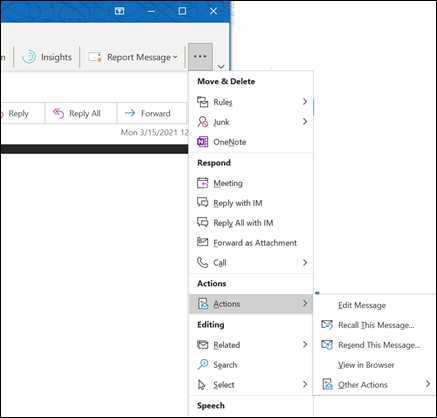
- Если команда Отзыв сообщения не отображается, возможно, у вас нет учетной записи Exchange или данная возможность недоступна в организации.
- Вы не можете вспомнить сообщение, защищенное Information Protection Azure.
- Вы не можете вспомнить сообщение в Outlook в Интернете.
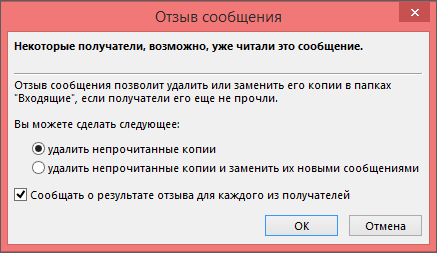
Проверка отзыва
Результат отзыва сообщения зависит от параметров Outlook на компьютерах получателей. В таблице ниже представлены пять сценариев:
Отправляется сообщение электронной почты. Исходное сообщение отзывается и заменяется новым.
На компьютере получателя в разделе Отслеживание установлен флажок Автоматически обрабатывать запросы и ответы на приглашения на собрания и опросы.
Примечание: Чтобы просмотреть этот параметр, выберите Файл > Параметры > Почта. Перейдите к разделу Отслеживание.
Исходное сообщение и сообщение отзыва попадают в папку «Входящие» на компьютере получателя.
Если исходное сообщение не было прочитано, оно удаляется, а получатель уведомляется о том, что отправитель удалил сообщение из его почтового ящика.
Примечание: Если при обработке сообщения отзыва исходное сообщение помечено как прочитанное (письмо, просмотренное в области чтения, не считается прочитанным в данном сценарии), получатель уведомляется о том, что отправитель хочет удалить сообщение. Однако сообщение остается в папке Outlook получателя.
Отправляется сообщение электронной почты. Исходное сообщение отзывается и заменяется новым.
На компьютере получателя в разделе Отслеживание снят флажок Автоматически обрабатывать запросы и ответы на приглашения на собрания и опросы.
Примечание: Чтобы просмотреть этот параметр, выберите Файл > Параметры > Почта. Перейдите к разделу Отслеживание.
Исходное сообщение и сообщение отзыва попадают в папку «Входящие» на компьютере получателя.
При этом на компьютере получателя происходит следующее.
- Если получатель сначала открывает сообщение отзыва, исходное сообщение удаляется, а получатель уведомляется о том, что отправитель удалил сообщение из его почтового ящика.
- Если получатель сначала открывает исходное сообщение, отзыв не выполняется, в результате оказываются доступными оба сообщения.
Примечание: Если при обработке сообщения отзыва исходное сообщение помечено как прочитанное (письмо, просмотренное в области чтения, не считается прочитанным в данном сценарии), получатель уведомляется о том, что отправитель хочет удалить сообщение. Однако сообщение остается в папке Outlook получателя.
Отправляется сообщение электронной почты. Исходное сообщение отзывается и заменяется новым.
На компьютере получателя исходное сообщение перемещается из папки «Входящие» в другую папку вручную или с помощью правила, а сообщение отзыва остается в папке «Входящие» (или также перемещается в другую папку).
Если исходное сообщение и сообщение отзыва находятся в разных папках, получатель уведомляется о том, что попытка отзыва не удалась. Это происходит независимо от настроек Outlook и состояния прочтения сообщения.
Получателю доступны как исходное, так и новое сообщение.
Отправляется сообщение электронной почты. Исходное сообщение отзывается и заменяется новым.
На компьютере получателя оба сообщения перемещаются в одну папку вручную или с помощью правила. В результате программа Outlook ведет себя таким же образом, как если бы она не была настроена на автоматическую обработку сообщений.
При этом на компьютере получателя происходит следующее.
- Если получатель сначала открывает сообщение отзыва, исходное сообщение удаляется, а получатель уведомляется о том, что отправитель удалил сообщение из своего почтового ящика.
- Если получатель сначала открывает исходное сообщение, отзыв не выполняется, и в результате оказываются доступными оба сообщения.
Отправляется сообщение электронной почты в общедоступную папку. Исходное сообщение отзывается и заменяется новым.
При этом происходит следующее.
- Если получатель, читающий сообщение отзыва, имеет доступ для чтения ко всем элементам общедоступной папки, но не читал исходного сообщения, отзыв выполняется успешно, и остается только новое сообщение. Отправитель уведомляется об успешном отзыве.
- Если получатель уже пометил исходное сообщение как прочтенное, он получает уведомление о том, что отзыв не выполнен, и в результате удаляется только сообщение отзыва.
Если пользователь с любыми другими правами доступа к общедоступной папке открывает сообщение отзыва, то отзыв не выполняется и пользователь получает уведомление об этом. Оба сообщения остаются в общедоступной папке.
- Если получатель читает исходное сообщение и отмечает его как непрочтенное, сообщение считается непрочтенным и отзыв выполняется успешно.
- Что касается общедоступных папок, успешность отзыва зависит от прав получателя, а не отправителя.
Важно: Office 2007 больше не поддерживается. Перейдите на Microsoft 365, чтобы работать удаленно с любого устройства и продолжать получать поддержку.
Отзыв и замена сообщения
- В представлении Почта в Область навигации щелкните папку Отправленные.
- Откройте сообщение, которое вы хотите отозвать и заменить.
- На вкладке Сообщение в группе Действия нажмите кнопку Другие действия и выберите Отзыв сообщения.
- Щелкните удалить непрочитанные копии или удалить непрочитанные копии и заменить их новыми сообщениями.
Примечание: Если вы отправляете сообщение большому количеству пользователей, может потребоваться снять флажок Сообщать о результате отзыва для каждого из получателей.
Если вы не видите команды Отзыв сообщения, вероятно, у вас нет учетной записи Exchange Server или вы не используете Microsoft Office Outlook 2007. Они необходимы для отзыва сообщений.
Это можно узнать в диалоговом окне Параметры учетной записи в Outlook.
- В меню Инструменты выберите пункт Настройка учетных записей.
- На вкладке Электронная почта в столбце Тип указаны типы учетных записей для каждого элемента.
Проверка отзыва
Результат отзыва сообщения зависит от параметров получателя в Microsoft Outlook. Ниже описаны различные ситуации, в том числе отзыв сообщения, отправленного в общедоступную папку Microsoft Exchange.
Вы отправляете сообщение кому-то по электронной почте. Исходное сообщение отзывается и заменяется новым.
На компьютере получателя в разделе Параметры отслеживания установлен флажок Обрабатывать запросы и ответы по прибытии.
(Чтобы просмотреть этот параметр, в меню Сервис щелкните Параметры и Параметры электронной почты, а затем выберите Параметры отслеживания.)
Исходное сообщение и сообщение отзыва попадают в папку «Входящие» на компьютере получателя.
Если исходное сообщение не было прочитано, оно удаляется, а получатель уведомляется о том, что отправитель удалил сообщение из его почтового ящика.
Примечание: Если при обработке сообщения отзыва исходное сообщение помечено как прочитанное (письмо, просмотренное в области чтения, не считается прочитанным в данном сценарии), получатель уведомляется о том, что отправитель хочет удалить сообщение. Однако сообщение остается в папке Outlook получателя.
Вы отправляете сообщение кому-то по электронной почте. Исходное сообщение отзывается и заменяется новым.
На компьютере получателя в разделе Параметры отслеживания не установлен флажок Обрабатывать запросы и ответы по прибытии.
(Чтобы просмотреть этот параметр, в меню Сервис щелкните Параметры и Параметры электронной почты, а затем выберите Параметры отслеживания.)
Исходное сообщение и сообщение отзыва попадают в папку «Входящие» на компьютере получателя.
При этом на компьютере получателя происходит следующее:
- Если получатель сначала открывает сообщение отзыва, исходное сообщение удаляется, а получатель уведомляется о том, что отправитель удалил сообщение из его почтового ящика.
- Если получатель сначала открывает исходное сообщение, отзыв не выполняется, в результате оказываются доступными оба сообщения.
Примечание: Если при обработке сообщения отзыва исходное сообщение помечено как прочитанное (письмо, просмотренное в области чтения, не считается прочитанным в данном сценарии), получатель уведомляется о том, что отправитель хочет удалить сообщение. Однако сообщение остается в папке Outlook получателя.
Вы отправляете сообщение кому-то по электронной почте. Исходное сообщение отзывается и заменяется новым.
На компьютере получателя исходное сообщение перемещается в другую папку вручную или с помощью правила, а сообщение отзыва остается в папке «Входящие» (или также перемещается в другую папку).
Если исходное сообщение и новое сообщение находятся в разных папках, получатель уведомляется о том, что попытка отзыва не удалась. Это происходит независимо от настроек Outlook и состояния прочтения сообщения.
Получателю доступны как исходное, так и новое сообщение.
Примечание: Если получатель читает исходное сообщение и отмечает его как непрочтенное, сообщение считается непрочтенным и отзыв выполняется успешно.
Вы отправляете сообщение кому-то по электронной почте. Исходное сообщение отзывается и заменяется новым.
На компьютере получателя оба сообщения перемещаются в одну папку вручную или с помощью правила. В результате происходят те же действия, как если бы автоматическая обработка сообщений не была настроена.
При этом на компьютере получателя происходит следующее:
- Если получатель сначала открывает сообщение отзыва, исходное сообщение удаляется, а получатель уведомляется о том, что отправитель удалил сообщение из своего почтового ящика.
- Если получатель сначала открывает исходное сообщение, отзыв не выполняется, и в результате оказываются доступными оба сообщения.
Примечание: Если получатель читает исходное сообщение и отмечает его как непрочтенное, сообщение считается непрочтенным и отзыв выполняется успешно.
Вы отправляете сообщение электронной почты в общедоступную папку. Исходное сообщение отзывается и заменяется новым.
Будет выполнено одно из следующих действий:
- Если получатель, читающий новое сообщение, имеет доступ для чтения ко всем элементам общедоступной папки, но не читал исходного сообщения, отзыв выполняется успешно (остается только новое сообщение). Отправитель уведомляется об успешном отзыве.
- Если получатель уже пометил исходное сообщение как прочтенное, он получает уведомление о том, что отзыв не выполнен, и в результате удаляется только сообщение отзыва.
Если пользователь с любыми другими правами доступа к общедоступной папке открывает новое сообщение, то отзыв не выполняется и пользователь получает уведомление об этом. Оба сообщения остаются в общедоступной папке.
- Если получатель читает исходное сообщение и отмечает его как непрочтенное, сообщение считается непрочтенным и отзыв выполняется успешно.
- Что касается общедоступных папок, успешность отзыва зависит от прав получателя, а не отправителя.
Источник: support.microsoft.com